MIUI 7巨无霸字体在哪设置
摘要:MIUI7巨无霸字体在哪设置?我们知道全新的MIUI7新增了新增“超大号”和“巨无霸”两大大...
MIUI 7巨无霸字体在哪设置?我们知道全新的MIUI 7新增了新增“超大号”和“巨无霸”两大大字体,而巨无霸字体也是非常显眼的一种字体,相信会是很受很多老人喜爱,年轻人肯定不会喜欢的。今天查字典教程网小编就为大家带来的MIUI 7巨无霸字体设置教程,并配以图文解释,希望能帮到大家.
1、首先从MIUI 7系统主界面找到“设置”并进入,如下图所示:
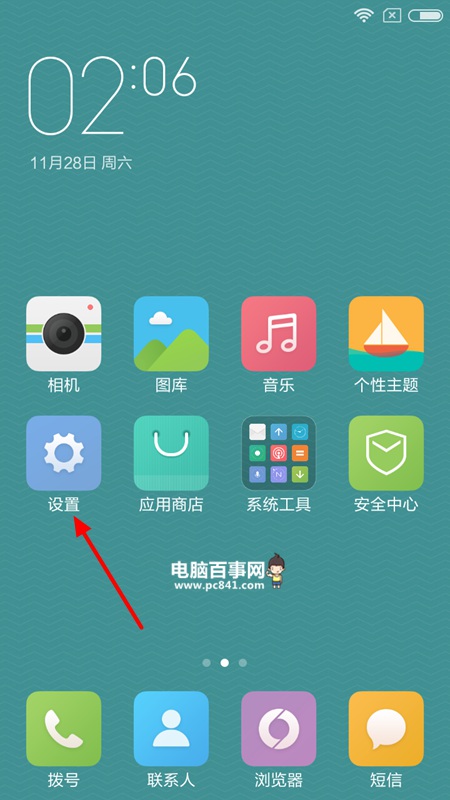 2、进入MIUI 7系统设置后,我们再选择“字体大小”设置选项,如下图所示:
2、进入MIUI 7系统设置后,我们再选择“字体大小”设置选项,如下图所示:
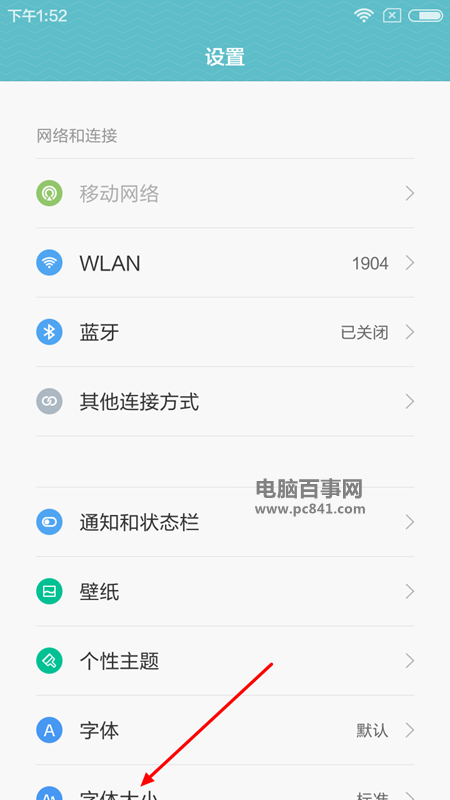 3、最后,通过拖动下方的滑块至最尾端就可以设置为巨无霸字体了,而且我们还能看到预览效果,如下图所示:
3、最后,通过拖动下方的滑块至最尾端就可以设置为巨无霸字体了,而且我们还能看到预览效果,如下图所示:
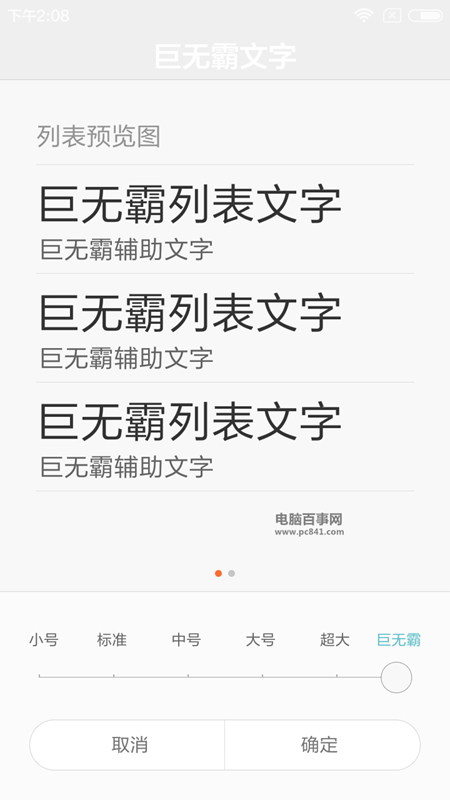 以上就是查字典教程网小编为大家分享的关于MIUI7巨无霸字体方法,希望大家喜欢。
以上就是查字典教程网小编为大家分享的关于MIUI7巨无霸字体方法,希望大家喜欢。
【MIUI 7巨无霸字体在哪设置】相关文章:
上一篇:
三星On7如何开启前置补光灯?
下一篇:
MIUI 7锁屏画报怎么设置
